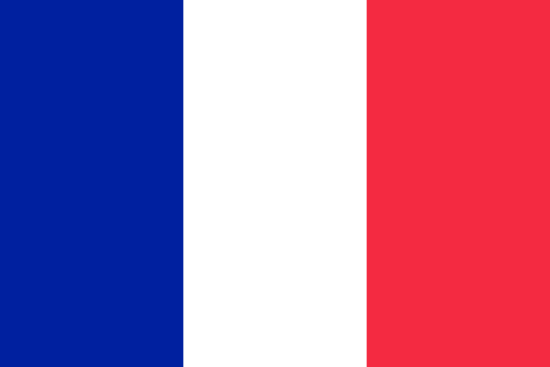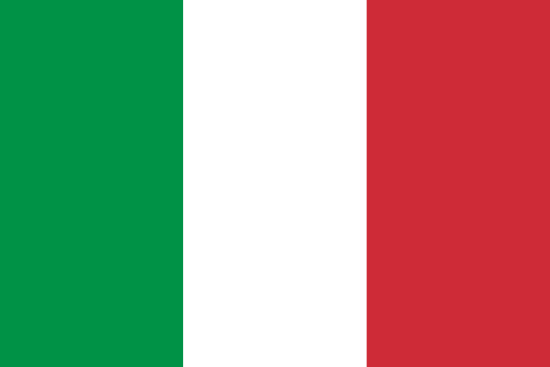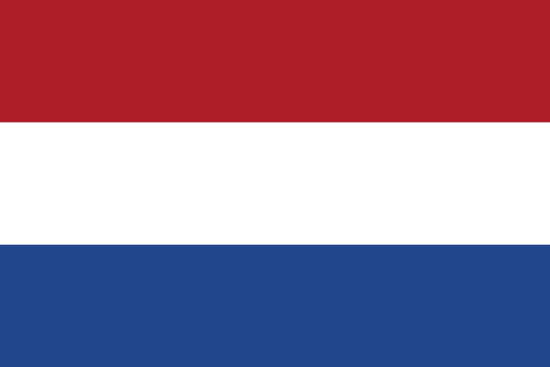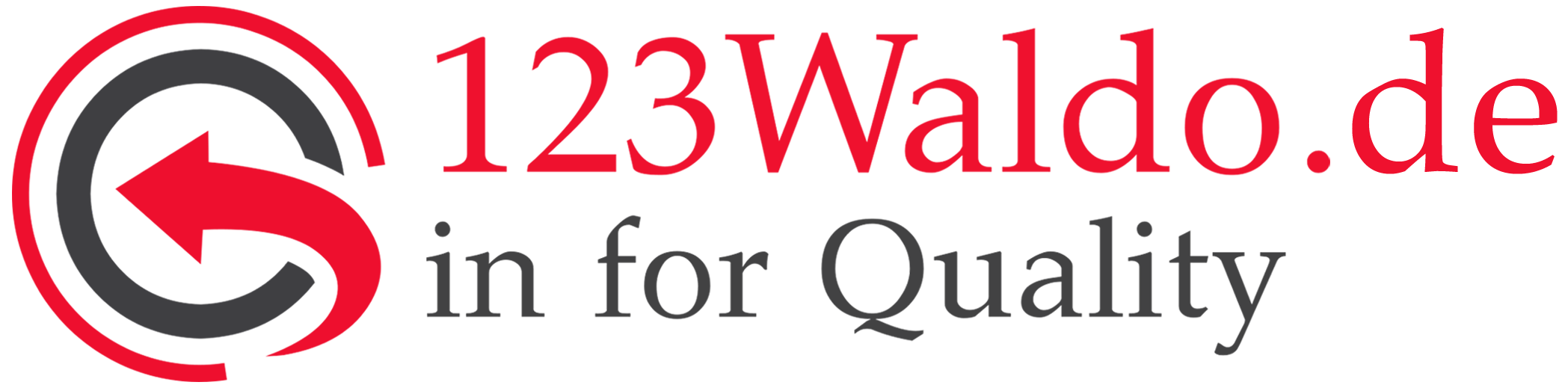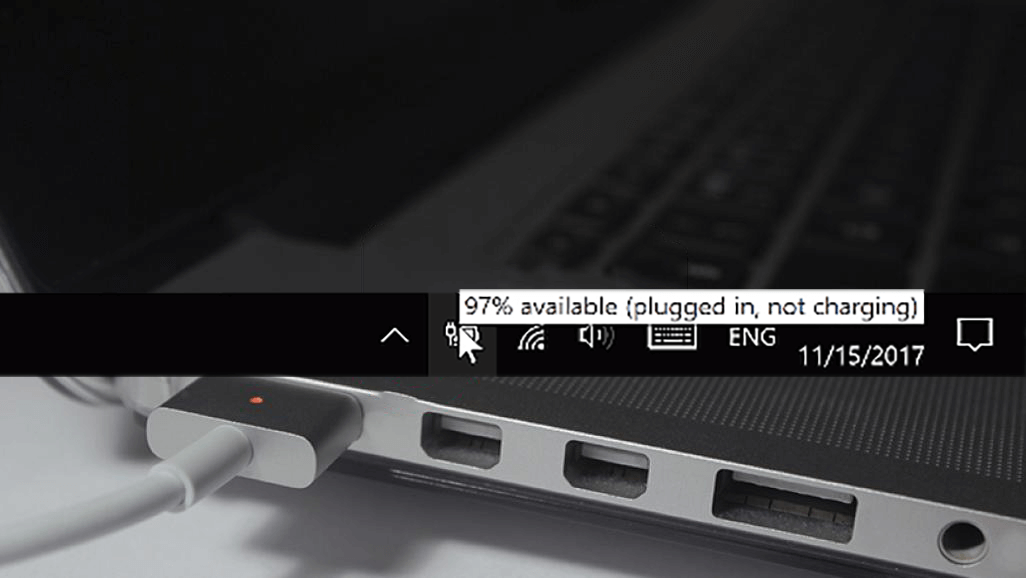Verfügbar (bei Netzstrom, Akku wird nicht aufgeladen) 5 Tipps und Fehlerbehebungen
Sie verwenden Ihren Laptop und bemerken plötzlich etwas Seltsames in der Windows 10-Taskleiste; Sie dachten wirklich, Sie hätten den Akku zu 100 % aufgeladen, aber jetzt zeigt der Akku eine leichte Erschöpfung. Wenn Sie den Mauszeiger über das Symbol bewegen, wird angezeigt, dass der Akku „verbunden, nicht geladen“ ist.
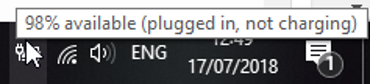
Dies kann eine etwas beunruhigende Nachricht sein. Bedeutet das, dass die Batterie kaputt ist? Während Windows Ihnen nicht wirklich sagt, was los ist, bedeutet diese Meldung nicht immer, dass Ihr Akku schwach ist; Im Gegensatz dazu bedeutet dies in den meisten Fällen, dass Ihre Batterie tatsächlich gesund ist. Was bedeutet diese Meldung also wirklich? Hier sind einige Gründe, warum Sie diese Nachricht möglicherweise sehen.
Batteriesparsoftware
Wenn Sie bemerken, dass diese Meldung angezeigt wird, wenn Sie sich im Ladebereich von 90–100 % befinden, sehen Sie möglicherweise, dass der Batteriesparmodus seine Arbeit verrichtet. Einige Laptop-Modelle beenden den Ladevorgang automatisch, wenn der Akku zu 100 % voll ist, insbesondere wenn Sie den Laptop lange Zeit aufgeladen haben. Etwas weniger als 100% aufgeladen zu halten, behaupten Laptop-Hersteller, dass es hilft, die Akkulaufzeit zu verlängern.
Dies kann auch bei niedrigeren Prozentsätzen zum Tragen kommen. Zum Beispiel stoppt mein Lenovo-Laptop normalerweise den Ladevorgang über 95 %, aber es gibt eine Option in den Lenovo-Einstellungen, um ihn für eine bessere Batterieschonung bei etwa 50 - 60 % zu halten. Es lohnt sich, in den Einstellungen Ihres Laptops nachzusehen, ob Ihr Hersteller eine ähnliche Einstellung hat.
Sie finden diese Einstellungen:
- Im Bios des Laptops
- In den Verwaltungstools Ihres Laptops
Irgendetwas stimmt mit dem Adapter nicht
Diese Meldung kann darauf zurückzuführen sein, dass der Laptop erkennt, dass Ihr Netzteil vorhanden ist, Ihr Laptop jedoch nicht effizient aufgeladen wird. Prüfen Sie, ob der Stecker in der Steckdose richtig eingesteckt ist, versuchen Sie ggf., ihn in eine andere Steckdose zu stecken. Wenn dies nicht hilft, entfernen Sie den Stecker auf der Laptopseite und stecken Sie ihn nach einigen Sekunden wieder ein. Abschließend können wir versuchen, das Kabel zwischen Adapter und Steckdose durch ein Ersatzkabel zu ersetzen. Mögen die folgenden Punkte nicht helfen. Es lohnt sich auch, einen neuen A / C-Adapter auszuprobieren, wenn Sie leicht einen bekommen können.
Irgendetwas stimmt mit den Batterietreibern nicht
Ja, sogar Ihre Batterie hat Treiber! Manchmal müssen diese neu installiert werden, damit sie wieder richtig funktionieren. Bevor Sie versuchen, Ihren Akku neu zu installieren, sollten Sie beachten, dass bei einigen dieser Schritte der physische Akku aus dem Laptop entfernt werden muss. Wenn Sie nicht wissen, wie Sie den Laptop-Akku entfernen, wenden Sie sich am besten an einen Fachmann, um Schäden zu vermeiden.
Gehen Sie zuerst zum Geräte-Manager, indem Sie auf „Start“ klicken, geben Sie dann „Geräte-Manager“ in die Suche ein und drücken Sie die Eingabetaste.
Suchen Sie unter „Batterien“ nach „Microsoft ACPI-kompatibler Betriebsmethode-Batterie“, klicken Sie mit der rechten Maustaste darauf und klicken Sie auf „Gerät entfernen“.
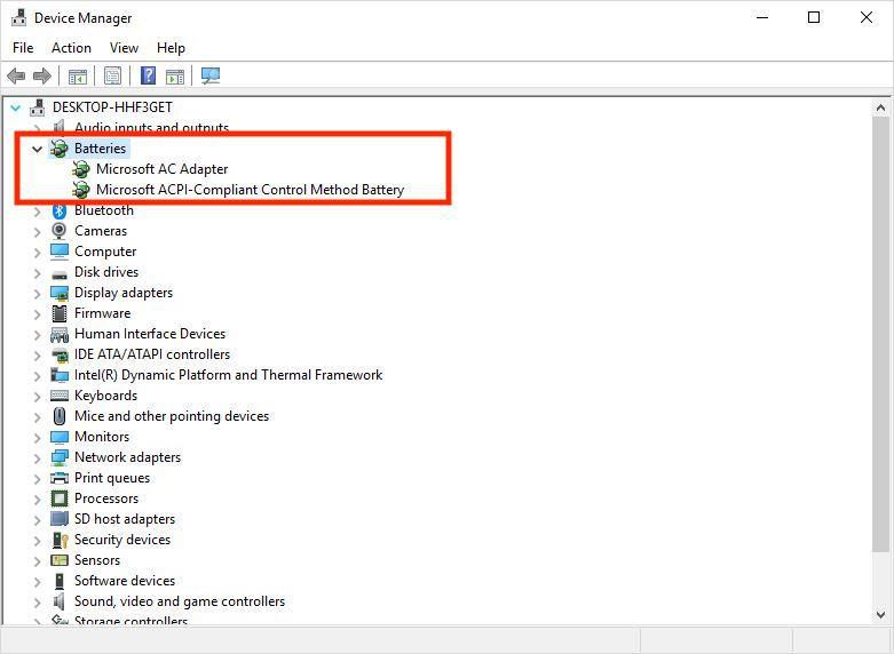
Schalten Sie den Laptop aus und entfernen Sie den Akku. Halten Sie dann den Netzschalter eine Minute lang gedrückt, um die Restladung zu entfernen. Tauschen Sie den Akku aus, schalten Sie den Laptop wieder ein und die Akkutreiber sollten sich neu installieren. Prüfen Sie, ob die Akkus jetzt richtig aufgeladen werden.
Der Akku muss neu kalibriert werden
Das Melden Ihres Akkuladestands ist ein bidirektionaler Job zwischen Ihrem Akku und Windows selbst. Wenn die Statistiken nicht übereinstimmen, meldet Windows möglicherweise, dass ein Akku nur teilweise voll ist, obwohl der Akku tatsächlich vollständig aufgeladen ist und keinen Platz mehr für weitere Ladung hat.
Kalibrieren Sie den Akku Ihres Laptops neu
Ist es die Batterie?
Der Akku kann alt werden und seine Ladung verlieren. In diesem Fall ist es möglicherweise am besten, Ihre Batterie durch eine neue zu ersetzen. Über den unten stehenden Link können Sie einen Ersatzakku erwerben.